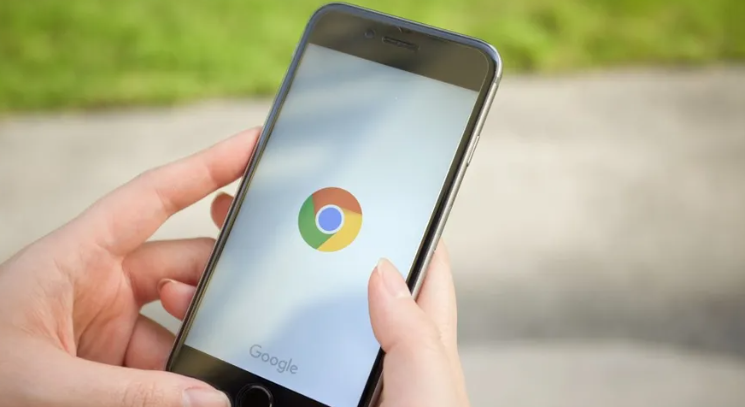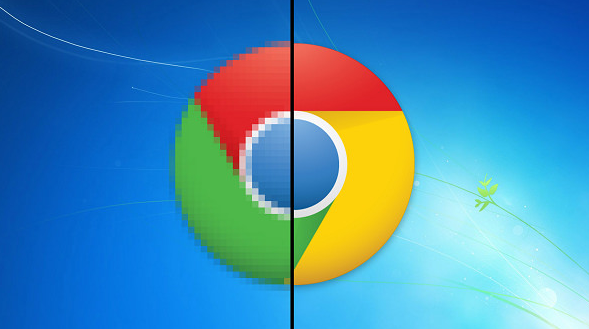当前位置:
首页 >
Google浏览器下载安装失败时错误代码解析
Google浏览器下载安装失败时错误代码解析
时间:2025-07-27
来源:谷歌浏览器官网
详情介绍

在谷歌Chrome浏览器安装过程中,若出现错误代码,可通过以下步骤排查并解决:
一、常见错误代码及解决方案
1. 0x80004002
- 原因:旧版本残留或权限不足导致安装冲突。
- 解决:
- 卸载现有Chrome(推荐用第三方工具彻底清理残留文件)。
- 下载非官网的离线安装包(避免官方包兼容性问题)。
- 重启电脑后按`F8`进入安全模式→双击离线安装包→完成后重启正常使用。
2. 0xa0430721
- 原因:注册表残留导致安装阻止。
- 解决:
- 按`Win+R`键输入`regedit`→进入注册表编辑器。
- 搜索“google”相关项并逐一删除→按`F3`查找下一个直至清理完成→重启电脑后重新安装。
二、通用故障排查步骤
1. 关闭安全软件
- 暂时退出杀毒软件或防火墙→右键点击安装包→选择“以管理员身份运行”→安装完成后重新开启防护。
2. 清理临时文件
- 按`Win+R`键输入`%temp%`→删除所有临时文件→返回上级目录删除`Chrome`文件夹→重新运行安装程序。
3. 检查系统更新
- 进入设置→Windows更新→安装所有待处理补丁→重启电脑→避免因系统版本过旧导致兼容性问题。
完成上述步骤后,若仍遇到问题,可尝试联系谷歌支持团队或通过官方社区获取帮助。
继续阅读